Khắc phục nhanh chóng lỗi không mở được ảnh trong Photoshop
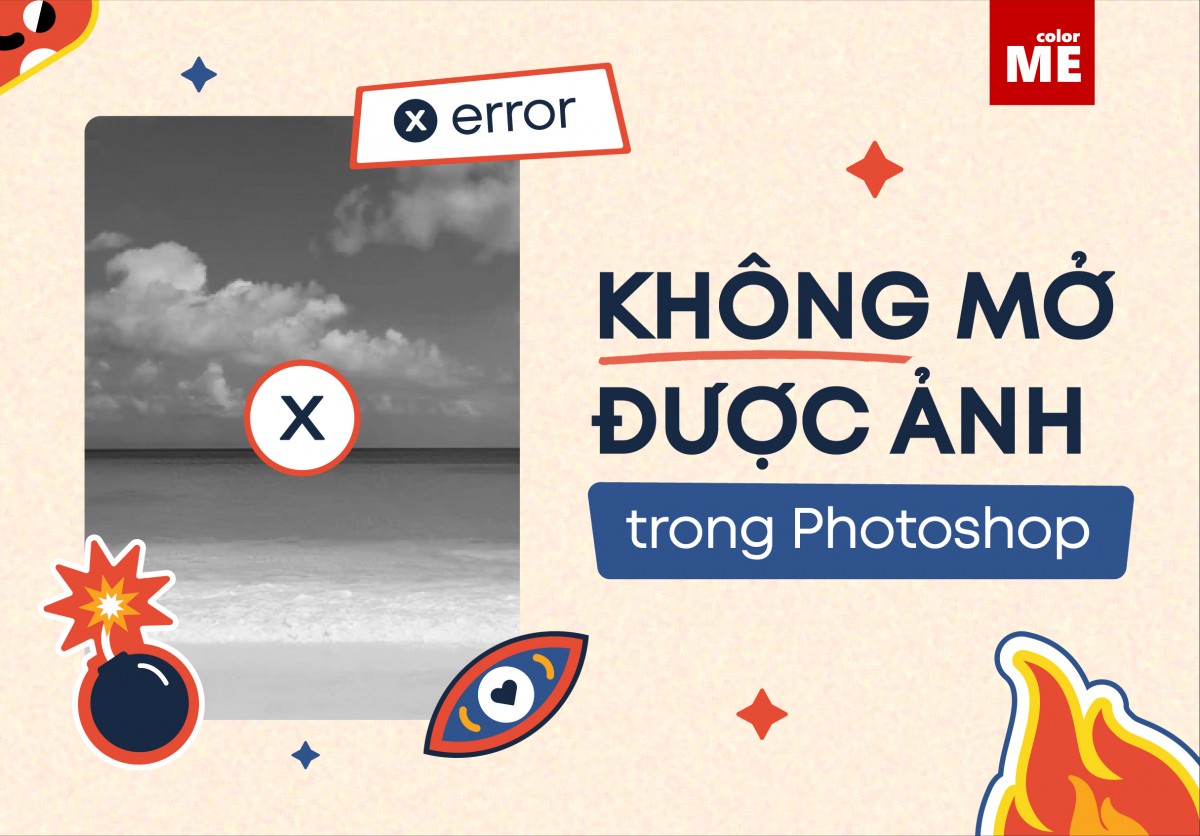
Bạn mới tập sử dụng phần mềm Adobe Photoshop nhưng khi đưa ảnh vào phần mềm lại gặp lỗi khiến bạn loay hoay không thể làm tiếp được? Vậy thì đọc bài viết này để khắc phục nhanh và tiếp tục hành trình “bén duyên” với Photoshop ngay thôi bạn nhé!
- 5 Phần mềm thiết kế Poster cực đỉnh
- Phối màu cùng sắc tím Veri Peri sao cho đẹp?
- Typography là gì? Cập nhật typography đẹp trên Canva có thể bạn chưa biết
- Năm mẹo thiết kế dành cho người không chuyên
- After Effects là gì? Những điều cần biết về After Effects
- Art Director là gì? Phân biệt Art Director và Creative Director? Tất cả về Art Director
1. Triệu chứng lỗi không mở được ảnh trong Photoshop
Khi thực hiện đưa ảnh vào phần mềm (import) bằng thao tác như File > Open hoặc File > Place Embedded, một bảng thông báo của Photoshop hiện lên báo rằng thao tác không thành công. Nguyên nhân rất đa dạng:
- ...a problem parsing the JPEG data,
- ...an unknown or invalid JPEG marker type is found
- … a program error
- Not a PNG file
 a problem parsing the JPEG data,
a problem parsing the JPEG data,  an unknown or invalid JPEG marker type is found
an unknown or invalid JPEG marker type is found
Tất cả những lỗi không mở được ảnh trên đây đều liên quan đến định dạng ảnh (hay đuôi của tên file ảnh đó). Trong đó 2 định dạng ảnh thường được xử lý phổ biến nhất trong Photoshop là .JPEG/ .JPG và .PNG.
 a program error
a program error  Not a PNG file
Not a PNG file
2. Nguyên nhân lỗi không mở được ảnh trong Photoshop
Bạn sẽ gặp lỗi này chủ yếu khi tải ảnh trên Internet xuống và đưa vào phần mềm. Ảnh đó có định dạng .PNG trước khi tải lên website nào đó và bị mã nguồn website này đổi sang đuôi .JPG để tối ưu tốc độ và dung lượng. Do có sự sai khác này mà khi bạn tải ảnh từ website đó về, Photoshop nhận ra bất thường và từ chối mở ảnh trong phần mềm!
 Minh họa nguyên nhân
Minh họa nguyên nhân
3. Cách khắc phục lỗi không mở được ảnh trong Photoshop
Cách 1: Đổi tên file ảnh
Photoshop và một số phần mềm chỉnh ảnh/ dựng video khác đều chưa được Việt hóa nên vấn đề có thể đến từ tên tiếng Việt của file. Bạn có thể đổi tên thành không dấu hoặc tiếng Anh rồi thử lại xem sao nhé!
Ví dụ: “ảnh cưới” bạn có thể đổi thành “anh cuoi” hoặc “wedding photo”...
Cách đổi tên file ảnh: bạn chuột phải vào file rồi chọn Rename
 Bạn chuột phải vào file rồi chọn Rename là đổi tên được nhé
Bạn chuột phải vào file rồi chọn Rename là đổi tên được nhé
Cách 2: Đổi đuôi file ảnh
Nếu bạn gặp vấn đề với file đuôi .JPG hãy đổi thành đuôi .PNG và ngược lại.
Ví dụ: “du lich.jpg” đổi thành “du lich.png”;
“mua he.png” đổi thành “mua he.jpg”
Cách đổi tên file ảnh tương tự như trên.
Cách 3: Sửa đuôi file ảnh bằng Microsoft Paint
Phần mềm hết sức quen thuộc này sẽ giúp ta khắc phục lỗi này chỉ trong vài giây.
Đầu tiên bạn chuột phải vào file ảnh rồi chọn Edit. Ngay lập tức, file ảnh sẽ được mở ra trong phần mềm Paint.
 Sửa đuôi file ảnh bằng phần mềm Paint
Sửa đuôi file ảnh bằng phần mềm Paint
Tiếp đó bạn không cần chỉnh sửa gì cả mà chỉ cần vào File > Save hoặc nhấn tổ hợp Ctrl S để lưu file ảnh này thành đuôi .jpeg là xong.
TẠM KẾT
Thực hiện các cách trên đây, bạn sẽ khắc phục nhanh chóng được lỗi không mở được ảnh trong Photoshop nhé! Nếu bạn cần tìm một nơi để học thiết kế online, chủ động thời gian, giá cả hợp lý, lại có giảng viên hỗ trợ giải đáp mọi thắc mắc thì đừng ngần ngại tham khảo ngay hệ thống học thiết kế online E-COLORME nhé!
 Mạnh Hùng
Mạnh Hùng

